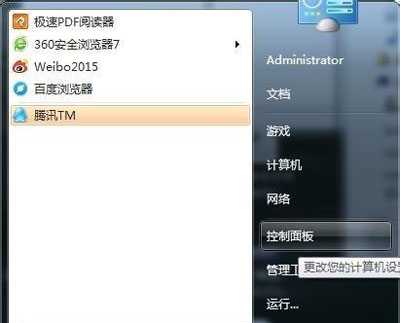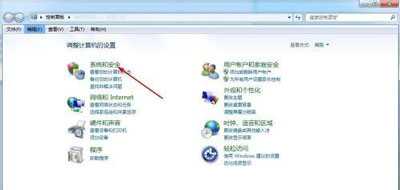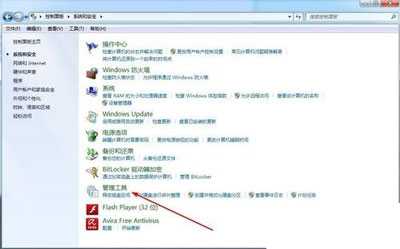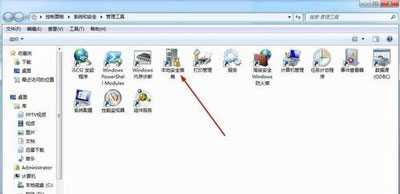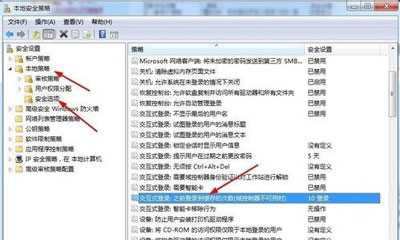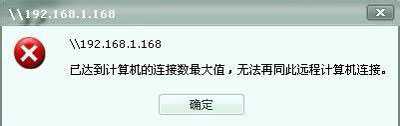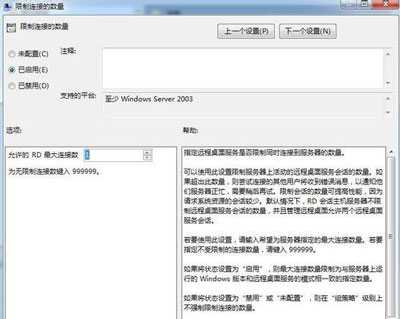DDR爱好者之家 Design By 杰米
Win7系统共享文件夹功能提示连接数量限制的解决办法
共享文件夹连接数量限制怎么办?最近有Win7用户在使用共享文件夹功能时候发现有连接数量限制,如何解决这个问题?测试笔记为大家解答。
解决办法:
1、开始菜单,选择控制面板;
2、点击系统和安全;
3、点击管理工具;
4、点击进入,本地安全策略进行操作设置;
5、点击进入,安全设置-本地策略-安全选项”里面“交互式安全:可缓冲保存前次登陆个数”,默认共享最大连接数为10台;
6、超过数量电脑将会被提示无法共享,如被共享电脑IP是192.168.1.x,它被超过数量电脑访问时会出现错误,所以这里改成50;
7、XP设置,组策略找到“计算机配置-管理模版-Windows组件-远程桌面服务”里面“限制连接数量”改为已启用,数量设为50;
8、修改成50.ok了,问题解决。
DDR爱好者之家 Design By 杰米
广告合作:本站广告合作请联系QQ:858582 申请时备注:广告合作(否则不回)
免责声明:本站资源来自互联网收集,仅供用于学习和交流,请遵循相关法律法规,本站一切资源不代表本站立场,如有侵权、后门、不妥请联系本站删除!
免责声明:本站资源来自互联网收集,仅供用于学习和交流,请遵循相关法律法规,本站一切资源不代表本站立场,如有侵权、后门、不妥请联系本站删除!
DDR爱好者之家 Design By 杰米
暂无评论...
更新日志
2024年11月25日
2024年11月25日
- 凤飞飞《我们的主题曲》飞跃制作[正版原抓WAV+CUE]
- 刘嘉亮《亮情歌2》[WAV+CUE][1G]
- 红馆40·谭咏麟《歌者恋歌浓情30年演唱会》3CD[低速原抓WAV+CUE][1.8G]
- 刘纬武《睡眠宝宝竖琴童谣 吉卜力工作室 白噪音安抚》[320K/MP3][193.25MB]
- 【轻音乐】曼托凡尼乐团《精选辑》2CD.1998[FLAC+CUE整轨]
- 邝美云《心中有爱》1989年香港DMIJP版1MTO东芝首版[WAV+CUE]
- 群星《情叹-发烧女声DSD》天籁女声发烧碟[WAV+CUE]
- 刘纬武《睡眠宝宝竖琴童谣 吉卜力工作室 白噪音安抚》[FLAC/分轨][748.03MB]
- 理想混蛋《Origin Sessions》[320K/MP3][37.47MB]
- 公馆青少年《我其实一点都不酷》[320K/MP3][78.78MB]
- 群星《情叹-发烧男声DSD》最值得珍藏的完美男声[WAV+CUE]
- 群星《国韵飘香·贵妃醉酒HQCD黑胶王》2CD[WAV]
- 卫兰《DAUGHTER》【低速原抓WAV+CUE】
- 公馆青少年《我其实一点都不酷》[FLAC/分轨][398.22MB]
- ZWEI《迟暮的花 (Explicit)》[320K/MP3][57.16MB]